ホームページ >コンピューターのチュートリアル >コンピュータ知識 >コンピューターを USB システムに接続してドライバーをインストールします
コンピューターを USB システムに接続してドライバーをインストールします
- 王林転載
- 2024-02-09 21:12:171889ブラウズ
php Xiaobian Yuzaiは今日、USBシステムをコンピュータに入力してドライバをインストールする方法を紹介します。 USB デバイスを使用する場合、コンピューターがデバイスを自動的に認識できない場合があり、その場合は手動でドライバーをインストールする必要があります。ドライバーはデバイスとコンピューター間の通信を可能にする鍵であり、適切なドライバーがないとデバイスは正しく機能しません。次に、USB システムに入ってドライバーをインストールし、デバイスが正常に動作できるようにする方法を詳しく紹介します。
精通とは、コンピューター ハードウェアには基本的にドライバーのサポートが必要であり、そうでないと正しく動作しないことを知っていることを意味します。
それは奇妙だとだけ言っておきましょう。それは正確には何から来ているのでしょうか?インストール方法は?私たちの多くはこれを知りません。
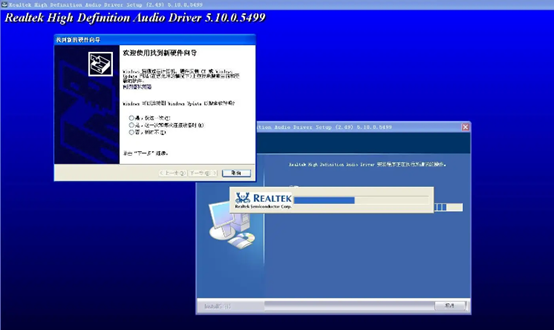
次に、Windows システムのハードウェア デバイス ドライバーを 3 分で理解していただきます。雲の向こうに太陽が見えることを願っています~
ドライバーはコードですオペレーティング システムの通信であり、ハードウェア デバイスとの通信に使用されます。
ハードウェアを使用する前に、接続ケーブルをコンピュータに取り付けるだけでなく、対応するドライバもインストールする必要があります。インストールしないと、ドライバが見つからないというメッセージがシステムから表示されます。

つまり、ドライバーはハードウェアの「インターフェイス」に相当し、システムはこのインターフェイスを通じてのみハードウェア デバイスの動作を制御できます。
システム内の特定のハードウェアにドライバーが不足している場合、そのハードウェアは動作しません。
たとえば、コンピュータのサウンド カードまたはグラフィック カード ドライバに異常がある場合、サウンドが再生されず、画像表示がぼやけます。
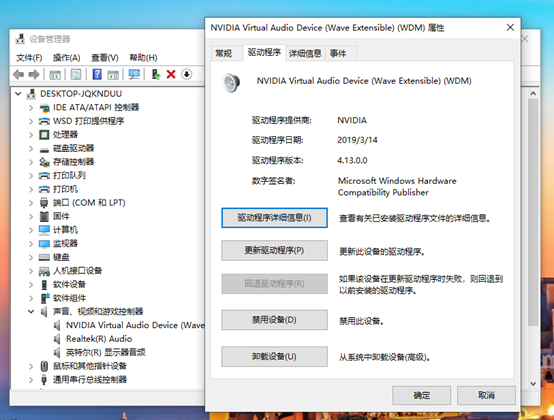
私たちが通常コンピューターを使用する場合、グラフィック カード、サウンド カード、ネットワーク カード、カメラなどのさまざまなハードウェアのドライバーをインストールする必要があります。他の外部ハードウェア デバイスを接続する場合は、対応するドライバーもインストールする必要があります。たとえば、外部ゲーム ハードウェアの場合は、ゲーム コントローラーまたはステアリング ホイールのドライバーをインストールする必要があり、外部プリンターの場合は、プリンタードライバー。これにより、これらのデバイスがコンピュータ上で適切に動作することが保証されます。

通常、システムを再インストールした後、使用されているドライバーが不安定だったり、エラーが報告されたりした場合は、ドライバーを更新する必要があります。
さらに、ほとんどのハードウェア メーカーは、ハードウェアの互換性を確保し、ハードウェアの機能を強化するために、ドライバーのアップグレードを継続します。
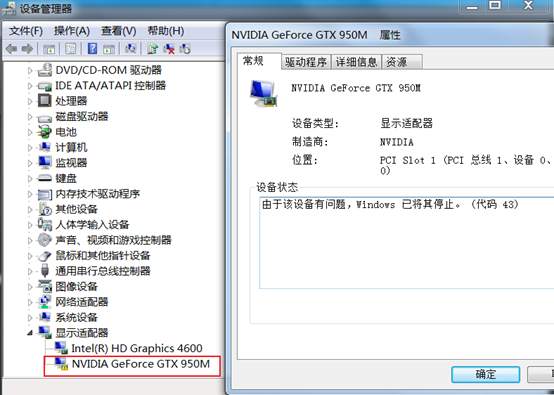
ドライバーを更新する必要がある場合は、次の方法を参照してください。
ドライバー管理ソフトウェアをダウンロードします。ドライバー管理ソフトウェアを使用して確認すると、どのドライバーをアップグレードする必要があるか、どのドライバーが不足していてインストールする必要があるかがわかります。

アップグレード/インストールする必要があるハードウェア ドライバーを選択し、クリックするだけでアップグレード/ダウンロードしてインストールします。
#初心者でも、アップグレードが必要なドライバーや不足しているドライバーを簡単にインストールできます。
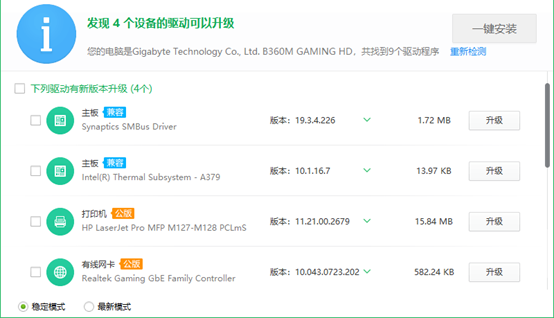 方法 2: ブランドの公式 Web サイトからダウンロード
方法 2: ブランドの公式 Web サイトからダウンロード一部のユーザーは、あまり多くのサードパーティ製ソフトウェアをインストールしたくないため、方法 2 は非常に適しており、ソフトウェアは必要ありません。
#1. Baidu でコンピュータ ブランドの公式 Web サイトにアクセスします。たとえば、Dell コンピュータの場合は、Dell の公式 Web サイトにアクセスし、[サポート] をクリックします。 「ドライバーとダウンロード」。
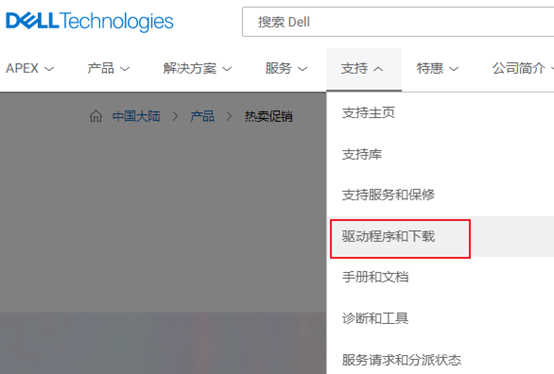
2. コンピューターのサービス コード (文字と数字の組み合わせ、合計 7 桁) またはエクスプレス サービス コード (9 ~ 11 桁の純粋な数字) を入力します。ラップトップの電源は入っています。
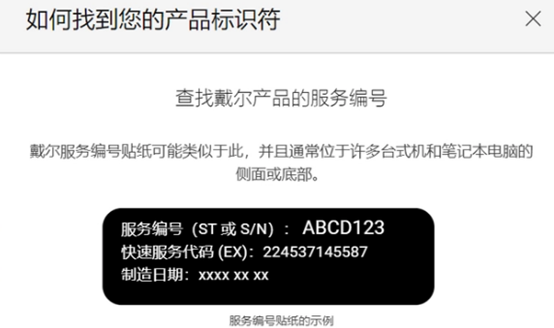
3. ドライバーのダウンロード ページで、参照するか簡単に検索して、ダウンロードしたいカテゴリを選択してすぐに見つけます。
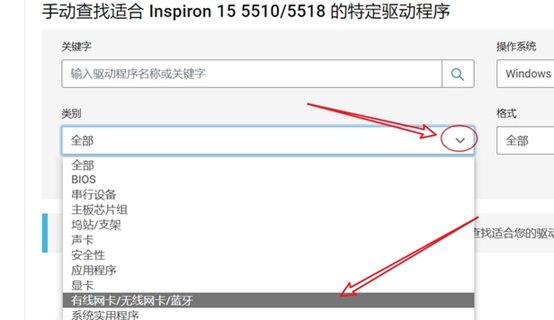
4. ドライバーをダウンロードした後、ダブルクリックすると、インストールを実行できます。
##方法 3: ネットワークを使用せずにドライバーをインストールする方法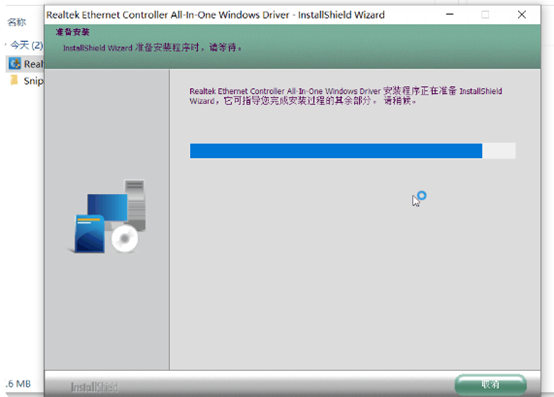 問題は、ネットワークが存在するかどうかです。カード ドライバーが失敗し、コンピューターにネットワークがありません。ドライバーをインストールするにはどうすればよいですか?これは、USB フラッシュ ドライブを使用する必要があります。
問題は、ネットワークが存在するかどうかです。カード ドライバーが失敗し、コンピューターにネットワークがありません。ドライバーをインストールするにはどうすればよいですか?これは、USB フラッシュ ドライブを使用する必要があります。
 1. 利用可能なコンピューターに移動します。 、必要なハードウェア ドライバーをダウンロードし、USB フラッシュ ドライブに保存します。
1. 利用可能なコンピューターに移動します。 、必要なハードウェア ドライバーをダウンロードし、USB フラッシュ ドライブに保存します。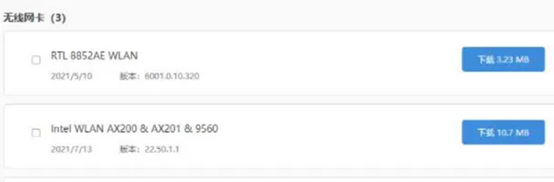
2. ドライバーが不足しているコンピューターでは、win x ショートカット キーを押して、「デバイス マネージャー」を開くことを選択します。インストールする必要があるハードウェア ドライバーを見つけて右クリックし、[ドライバーの更新] を選択します。
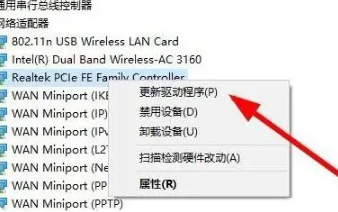
3. 次に、ドライバーが含まれた USB ディスクをコンピューターに挿入し、[コンピューターを参照してドライバーを検索] をクリックして選択し、現在のコンピューターで使用できるドライバーを見つけ、しばらく待ちます。インストールが完了します。
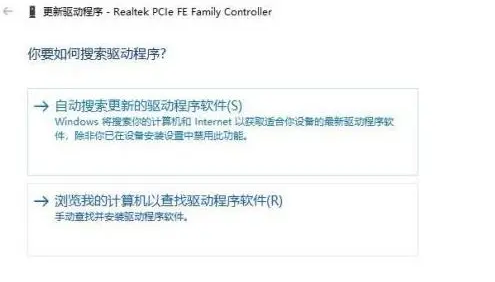
わかりました、この問題はこれで終わりです。ドライバーを管理する方法はわかりましたか?

以上がコンピューターを USB システムに接続してドライバーをインストールしますの詳細内容です。詳細については、PHP 中国語 Web サイトの他の関連記事を参照してください。

